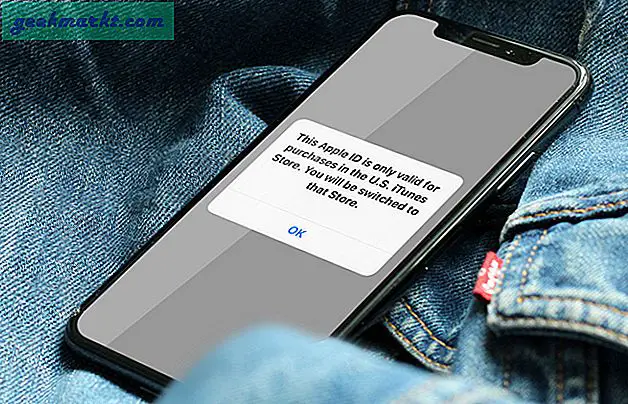Jag lyssnade nyligen på ljudversionen av 'Why We Sleep' av Matthew Walker och började leta efter sätt att optimera min sömn. Ta till exempel iOS-sömninställningar. Det finns ett antal inställningar som Apple har använt genom åren som hjälper användare att sova lugnt och fridfullt. Men innan vi förstår dessa inställningar och hur vi använder eller ställer in det, låt oss förstå fördelarna och biverkningarna av sömn eller brist på dem:
Nackdelar med sömnbrist
- En av huvudorsakerna till olyckor av olika slag
- Du är mindre skarpare
- Ledande orsak till hälsoproblem som diabetes, hjärtsjukdomar
- Brist på sexlust
- Leder till depression
- Påskyndar åldringsprocessen
- Leder till mindre aktivitet och fetma
Det är en ganska lång lista. Låt oss se hur iOS-sömninställningar kan hjälpa till att minska smarttelefonberoende och förbättra mängden och kvaliteten på sömnen.
Läs också: Bästa väckarklockaappar för tunga sovare (Android | iOS)
iOS Sleep Settings
1. Stopptid och skärmtid
Skärmtid samlar in data och analyserar den tid du spenderar på olika appar. En bra indikator på hur många timmar du har slösat bort på Facebook eller Instagram. Du vet att du är skyldig till det. Du kan sedan använda dessa datapunkter för att begränsa din användning. Vissa användare använder också smartphone innan de sover, i sängen. Det är där stillestånd kommer in. En cool funktion som ingår i Apples nya hälsoinitiativ.

När du har identifierat de appar som äter i sömnen kan du ställa in gränser för att begränsa användningen. Öppna Inställningar och tryck på Screen Time> Downtime och aktivera den. Du kan nu ställa in tider för när du kan använda vissa eller alla appar på din iPhone eller iPad.

Du kan inte ställa in dowtime-gränser för enskilda appar utan snarare har Apple smart grupperat liknande appar tillsammans. Det finns kategorier som spel, underhållning, sociala nätverk och så vidare. För att begränsa appanvändningen i olika kategorier istället för att göra hela iPhone otillgänglig, besök Inställningar> Skärmtid> Appgränser> Lägg till gräns.
Du kan vitlista vissa appar som är absolut nödvändiga som telefon eller meddelanden. Om skärmtiden är över och du måste använda en viss app i nödsituationer kan du låna mer tid och använda den tillfälligt. Tanken är att odla goda vanor och utöva kontroll med hjälp av dessa ledtrådar.
Läs också: Det finns ingen sömnspårare på Apple Watch. Dessa appar kommer att fixa det
2. DND (Stör ej)
En mycket praktisk funktion som du snabbt kan aktivera från själva Control Center. När du aktiverar DND tystas alla inkommande samtal, meddelanden och aviseringar. Jag säger, bra riddance.

Inga meddelanden betyder ingen störning vilket ytterligare innebär att du kan göra vad du ska göra när du ligger i sängen; sova. Du kan också schemalägga att DND ska aktiveras automatiskt beroende på när du sover. Det är viktigt att ha sömnschema och följa det.
Du kan lägga till viktiga nummer i Favoriter som inte tystas i DND-läge. Du vill inte missa nödsituationer, eller hur?
3. Mörk- och nattläge
Det blå ljuset som telefonens skärm avger kan vara skadligt på flera sätt. Det kan inte bara leda till svag syn på lång sikt, men det leder också till sömnbrist. Det blå ljuset gör det svårare för dig att somna. Det är därför de flesta smartphones nu har ett nattläge, inklusive iPhone.

Öppna Inställningar> Skärm och ljusstyrka så kan du ställa in Night Shift där. Lek med skärmens värme för att hitta en punkt som är lätt att se för dig och planera den. Du kan antingen ställa in start- och stopptid eller låta din iPhone bestämma när du aktiverar nattläget baserat på solnedgång och soluppgång. Det senare alternativet innebär att man ger platsbehörighet och aktiverar GPS.
4. läggdags
Detta är en av mina favorit iOS-sömninställningar. Öppna Clock från Control Center så visas fliken Bedtime. Vad är det? Läggdags kommer att väcka dig försiktigt med lugnande och omgivande ljud. Det hjälper mig inte att sova i första hand, säger du. Jag vet, men läggdags kommer också att spåra dina sovmönster och antalet timmar att spendera i sängen. Dessa datapunkter hjälper dig att förstå hur bra du sov, får du tillräckligt med sömn (8 timmar anses vara ett hälsosamt märke) och hur du kan förbättra det.

Data lagras sedan i Apple Health-appen. Om du aktivt använder den appen, vilket du borde, kan du lära dig mycket om din kropp. Bedtime kommer att fråga hur många timmar du vill sova, påminna dig om när det är dags, dämpa ljuset på telefonens skärm för att ge visuella signaler och välja larmljud som bland annat fågelsångar. Dessa ljud är mycket bättre än att vakna upp till hårda ljud som de flesta väckarklockor kommer med. Tänk dig att vakna upp till folk som ropar ner på dig och tänk dig att vakna till någon som sjunger för dig.
Glöm inte att ställa in läggdags på autopilot genom att schemalägga veckodagar och timmar.
iOS Sleep Settings
Apple har gjort ett prisvärt jobb genom att erbjuda ett antal inställningar som syftar till att förbättra sömnkvaliteten. Sömnkvaliteten är på väg att sjunka och smartphone är en primär anledning bakom den. Detta är dock något som ligger i vår kontroll och om vi är flitiga kan vi kontrollera att det minskar sömnbristrelaterade problem.
Läsa: Hur man använder sömn som Android med Galaxy Watch